wps合计求和怎么弄?WPS办公软件是集合Wor...
wps合计求和怎么弄?WPS办公软件是集合Word、Excel、PPT三种文档。在WPS表格中,常常会将某些表格的数据进行计算,有什么方法可以自动合计总和吗? 那么WPS表格如何求和?下面介绍三种方法。
wps表格自动合计总金额方法汇总
方法一:
1、这需要求和的数字下输入“=su“会出现下拉,选择SUM,按回车。
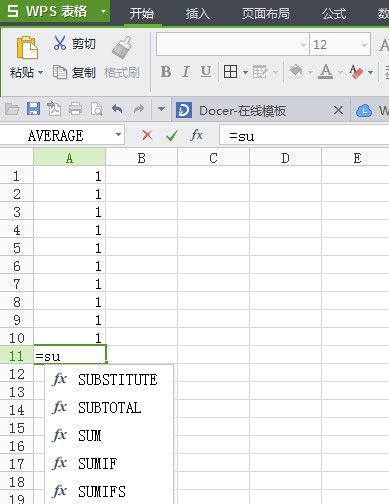
2、就出现下图处=sum(),我们在括号中输入A1:A10,或者直接将鼠标定位到括号中央选择你要求和的数据,按回车。
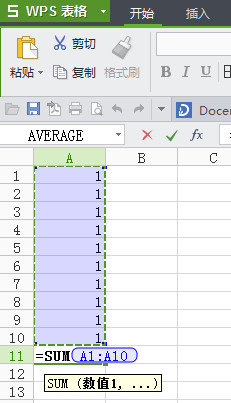
3、就可以看到求和的值了。

方法二:
1、选定要求和的区域,在”开始“菜单栏中找到一个“求和”按钮,点击就可以进行wps表格自动求和。
wps表格选中区域怎么填充颜色?wps表格选中区域填充颜色操作方法
这篇文章主要介绍了wps表格选中区域怎么填充颜色?wps表格选中区域填充颜色操作方法的相关资料,需要的朋友可以参考下本文详细内容介绍
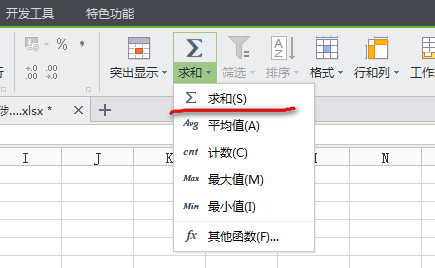
方法三:
1、我们进入公式菜单,前面三个工具都是可以实现求和的。

2、点击“插入函数“点击“sun”,点击“确定”。
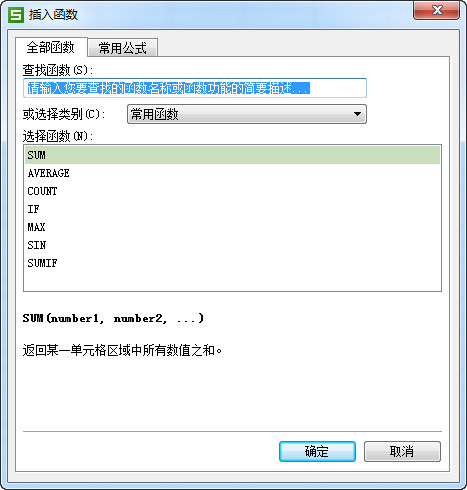
3、将鼠标定位到“数值1”选择要求和的数据。
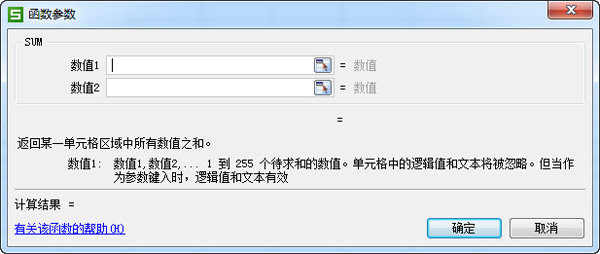
4、在退回对话框中点击确定。

以上就是wps合计求和怎么弄?wps表格自动合计总金额方法汇总的详细内容,更多关于wps表格中金额总计怎样求和的资料请关注脚本之家其它相关文章!
WPS表格如何设置自动计算公式?wps表格自动计算公式设置教程
这篇文章主要介绍了WPS表格如何设置自动计算公式?wps表格自动计算公式设置教程的相关资料,需要的朋友可以参考下本文详细内容介绍


